文本查找命令, 能够使用正则表达式的方式搜索文本,其搜索对象可以是单个或则多个文件
基本格式 grep [option] [regex] [path]
-o 只按行显示匹配的字符
-c 只输出匹配行的数目
-n 显示匹配行的行号
-v 显示不包含匹配文本的行
-i 不区分大小写 (grep是大小写敏感的)
-R 文件夹下递归搜索
-l 只显示匹配的文件名
-H 显示文件名
-A NUM(after)显示匹配的后几行
-B NUM(before)显示匹配的前几行
-C NUM显示匹配的前后几行
–color 标出颜色





 范例四:grep -lR a ./*.yml 在文件夹下的yml文件中搜索,但只输出匹配的文件名
范例四:grep -lR a ./*.yml 在文件夹下的yml文件中搜索,但只输出匹配的文件名

ls是命令行中用的最多的命令之一了,用于显示目录下的文件
基本格式 ls [option]
-a 列出所有文件,包括’.’开头的隐藏文件
-h 使打印结果易于使用者查看(human readable)
-l 列出文件的详细信息:创建者,创建时间,读写权限等
-s 显示文件大小
-t 按时间进行文件的排序
-S 以大小进行排序
-r 当前条件逆序
-L 显示文件链接名
-R 将目录中所有文件都递归显示出来

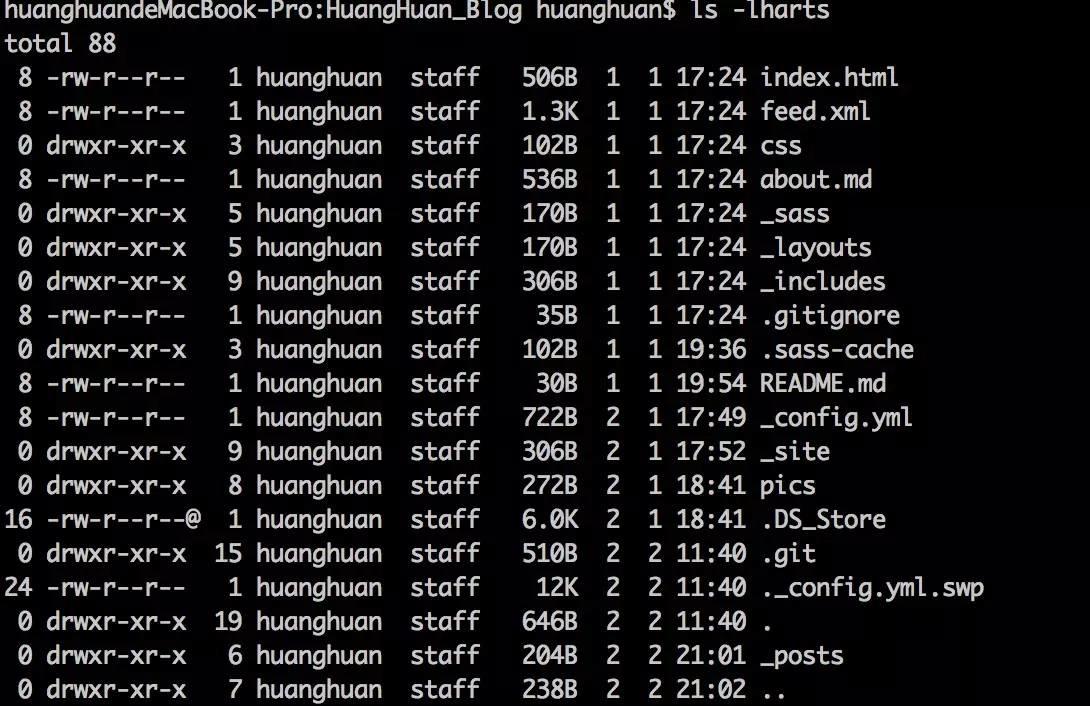


文件查找命令,find命令将递归的搜索目录下符合要求的所有文件
基本格式 find [path] [option] [expression]
-name 查找名为filename的文件
-perm 查找符合执行权限 -user 按照文件的所属主查找
-mtime -n +n 按照文件的更改时间查找文件,n代表天数
-ctime -n +n 按照创建时间查找
-newer f1 !f2 查更改时间在f1和f2之间的文件
-size n 查找长度为n块的文件,一块为512 bytes
-depth 使得查找在进入子目录前先行查找完本目录
-prune 查找时忽略某个目录 -type 按文件类型查找,b为块设备,d为目录,f为普通文档

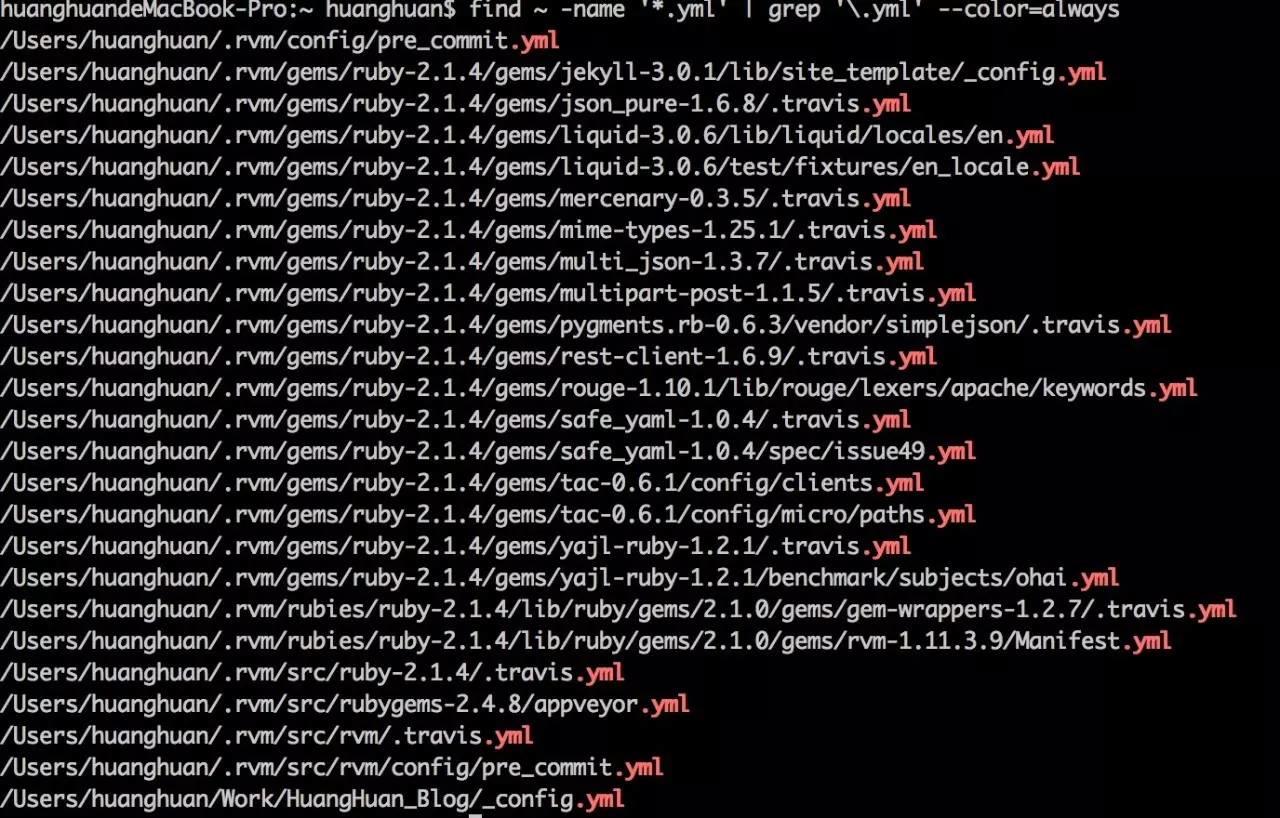



 范例四:find . -maxdepth 2 -size 3 控制查找的深度
范例四:find . -maxdepth 2 -size 3 控制查找的深度

补充:Linux的权限模式为三元组“owner”,“group”,“other”,权限对应表如下
|
rwx |
7 |
-wx |
3 |
|
rw- |
6 |
-w- |
2 |
|
r-x |
5 |
--x |
1 |
|
r-- |
4 |
--- |
0 |
用于统计输入中的字节数,字数,行数并输出
基本格式 wc [option] [filename]
-c 统计字节数
-l 统计行数
-m 统计字符数
-w 统计字数,一个字为由空白,跳格或换行字符分隔的字符串


连结命令(Concatenation),连结多个文本,或者以标准输出形式打印文件的内容
基本格式 cat [option] [filename]
-n 队输出的所有行编号
-b 与-n类似,但空行不编号

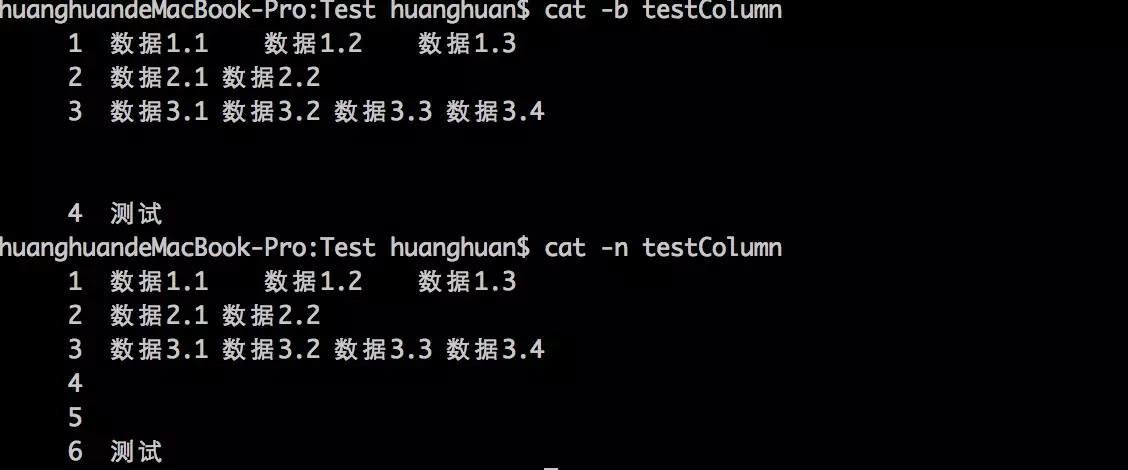

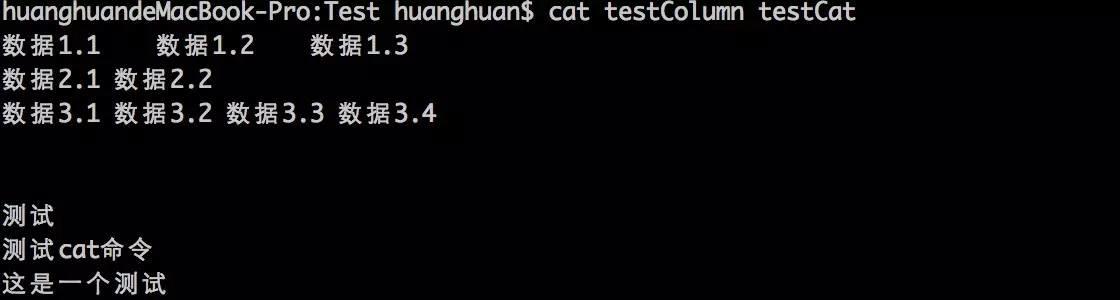

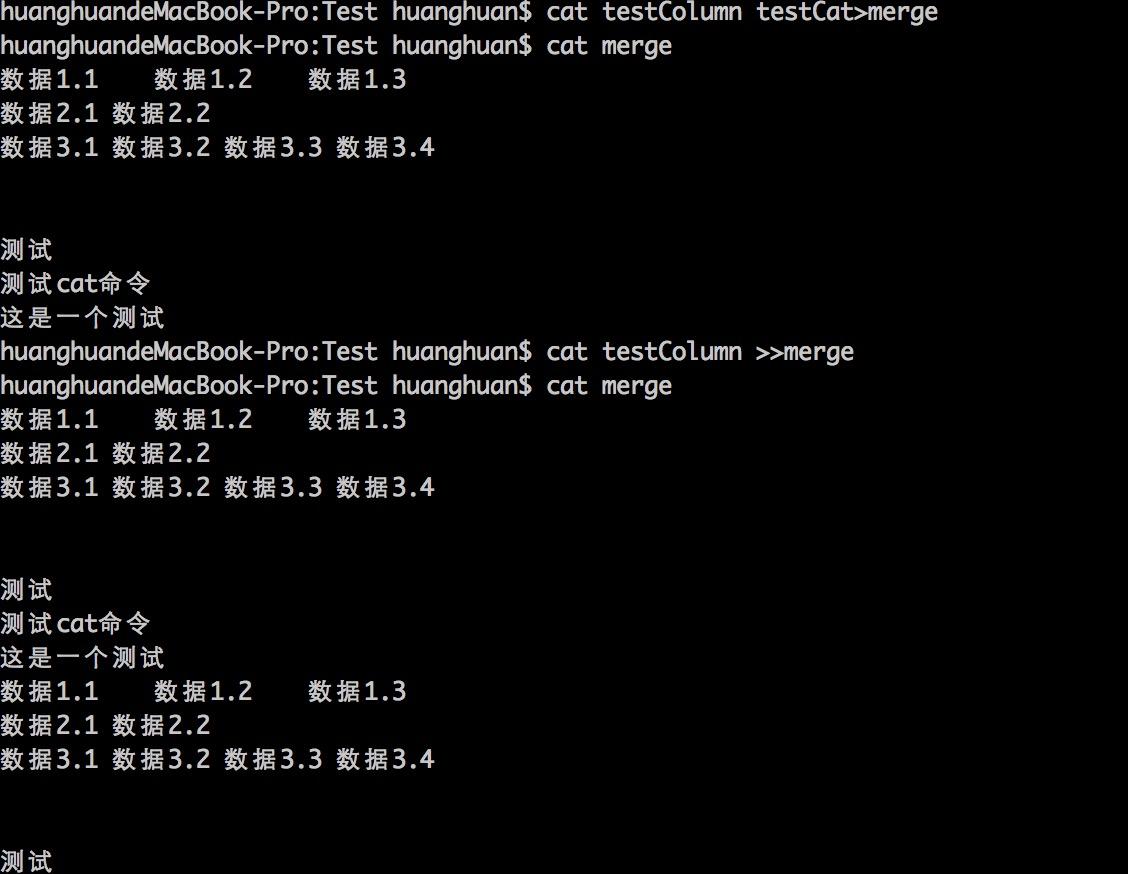
文本查看命令,可以看文本的最后几行。tail命令的优点在于其内容能够与输入同步更新,非常适用于查看实时日志。
基本格式 tail [option] [filename]
-
-n number定位参数,+5表示从第五行开始显示,10或-10表示显示最后10行 -
-f监控文本变化,更新内容 -
-k number从number所指的KB处开始读取
范例一:tail -n -5 catalina.out 输出最后5行

范例二:tail -f catalina.out 监听catalina.out最后行的变化并显示
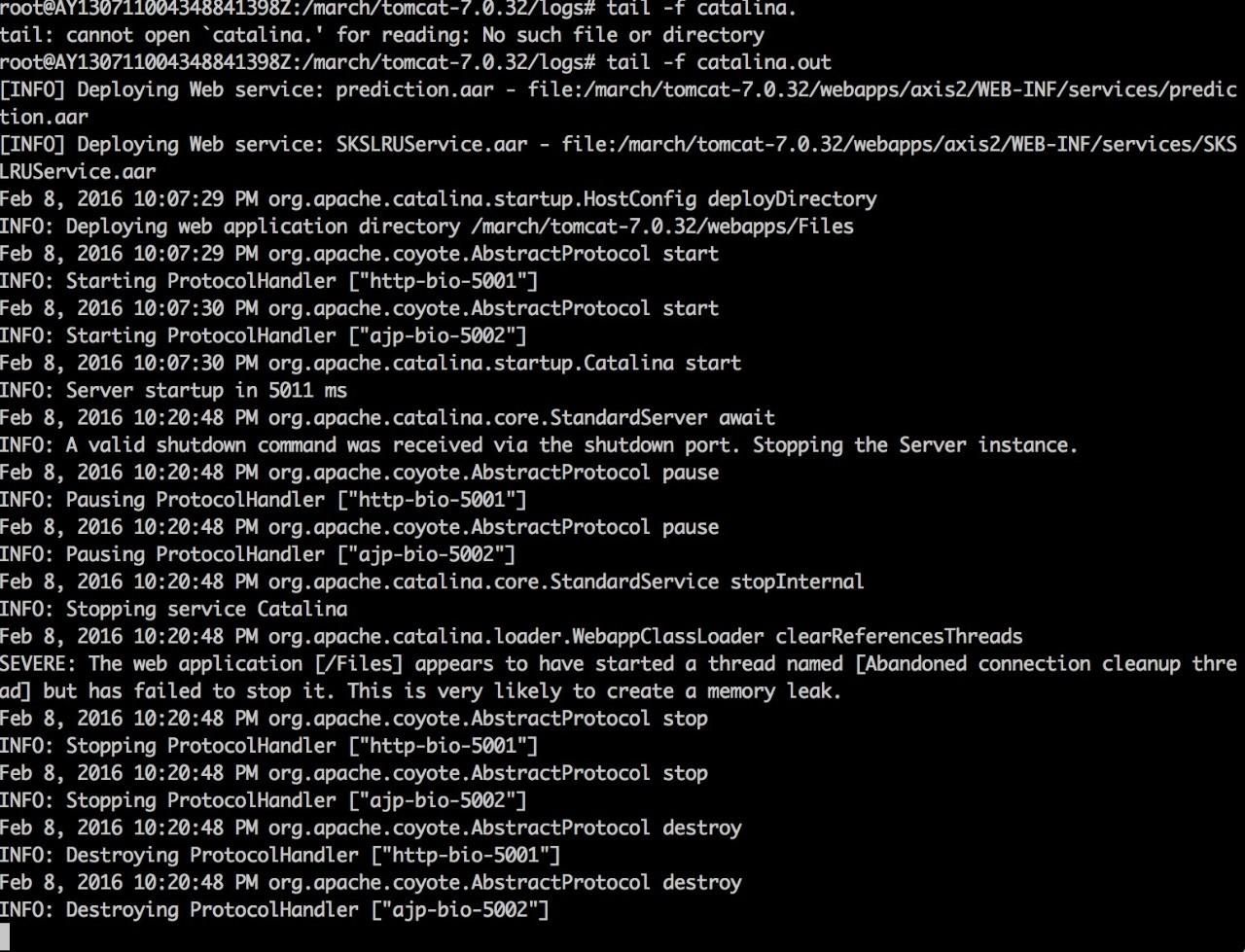
该命令与tail命令类似,默认显示文件前两行的内容
基本格式 head [option] [filename]
-
-n number显示前几行,-5表示文件中除了最后5行之外的所有内容 -
-c number显示前几个字节
范例一:head -n 5 server.xml和head -n -5 server.xml

该命令用于查看系统中文件和目录所占用的空间
基本格式 du [option] [name]
-
-h用human readable的方式显示 -
--max-depth=number最大的查询层次 -
-a显示所有文件的大小,默认只显示目录的大小
范例一:du -h 显示目录下所有文件夹的大小
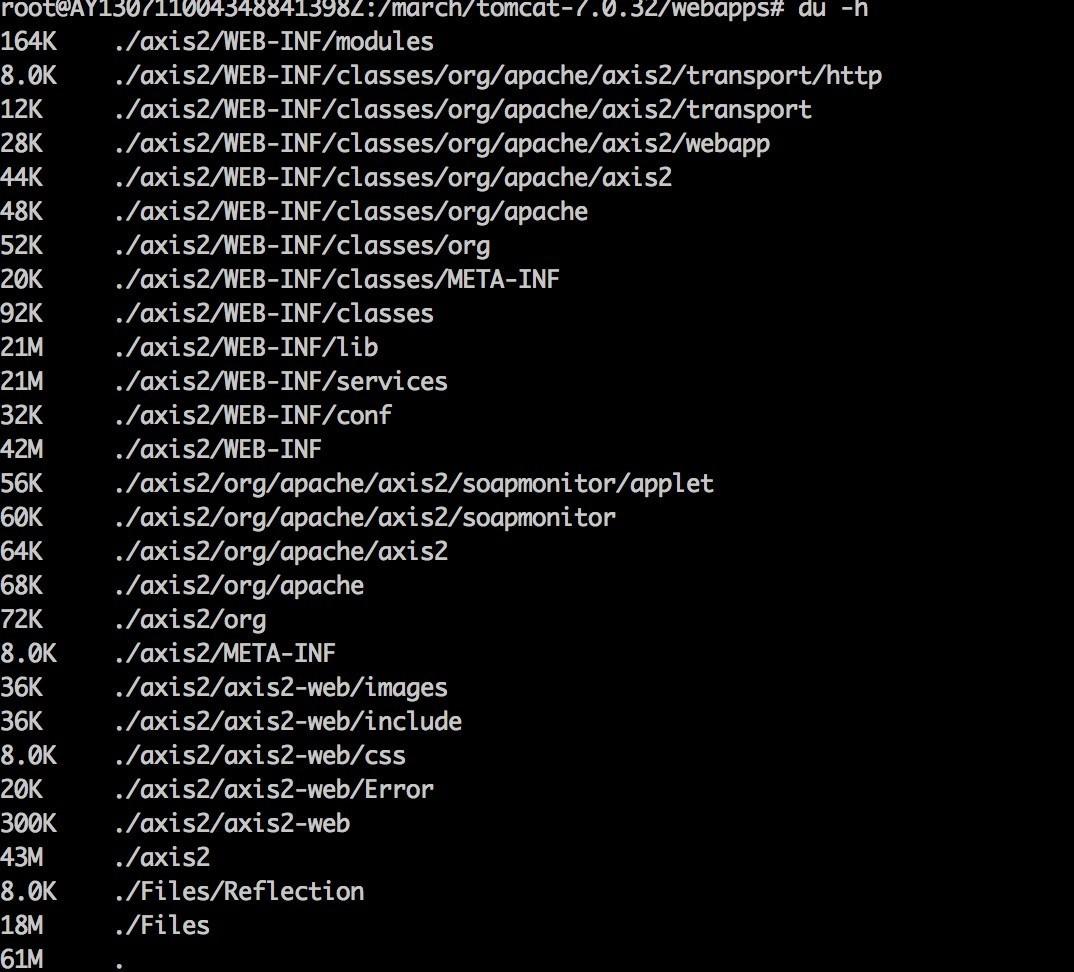
范例二:du -h catalina.out和du -h ../logs 显示文件或目录的大小

范例三:du -ah --max-depth=1显示递归的层次为1,显示所有文件和文件夹大小
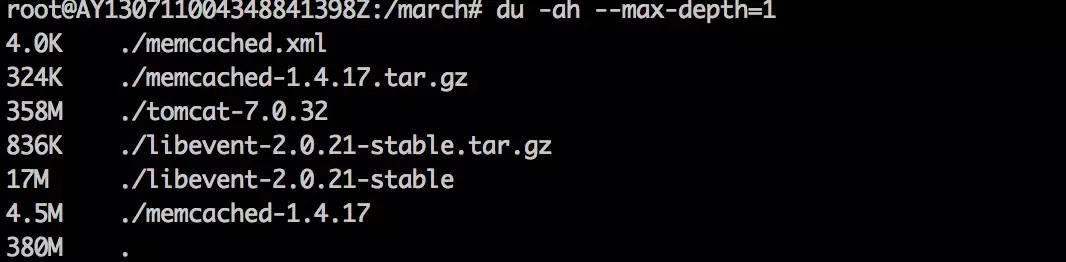
which命令的作用是在PATH变量制定的路径中,查找系统命令的位置。
whereis命令用于程序名的搜索,且只能搜索{二进制文件,man说明文件,源代码文件}。whereis的查询时通过查询系统的数据库文件记录,所以速度比find更快,但由于数据库的更新频率较为缓慢,其结果与实际状况并不一定一致。
-
-m只查找说明文件 -
-b只查找二进制文件
范例一:which命令
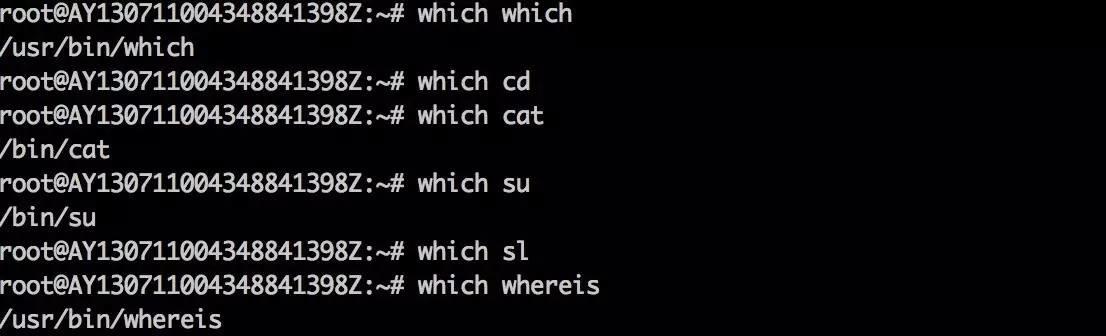
范例二:whereis命令

sort命令用于对文本进行排序,并将结果输出。其以文本的每一行为单位,从首字符向后,依次按照ascii码值进行比较,最后升序排列。(默认是忽略每行前面空格的)
基本格式 sort [option] [filename]
-
-u忽略重复行 -
-n按照数字大小排序 -
-r逆序 -
-k start,endstart为比较的起始位置,end为结束位置
范例一:sort sort.txt 排序
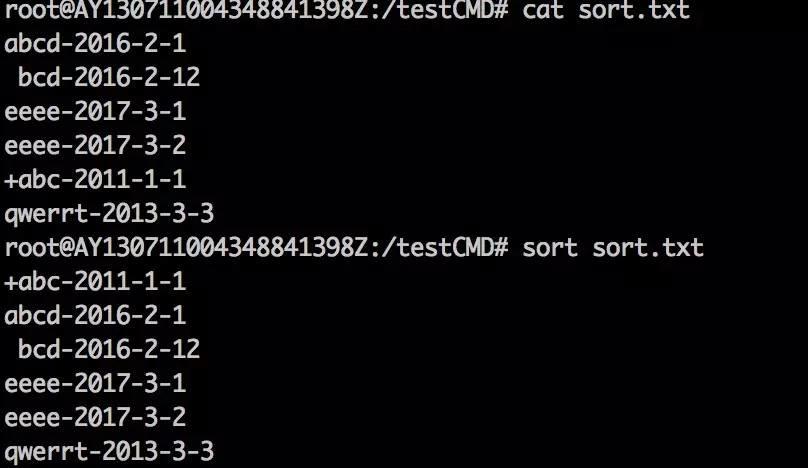
范例二:
-
sort -nk 2 -t - sort.txt以-进行分割,对分割后的第二个域进行排序; -
sort -nrk 2 -t - sort.txt逆序排序

范例三:sort -t - -k 1.7 -nk 3,3 sort_k.txt-k start,end中end可以省略,上面的1.7表示分割后第一个域的第7个字符,由于没有end,则表示对第一个域中第7字符及其之后的字符排序。而3,3则表示在前面排序的基础上,再对第三个域进行排序。

netstat用于输出linux系统的网络情况信息,以前面试的时候还被问过:“如何查看占用某个端口的程序的pid?”,这个问题实际用netstat -anp输出,然后再grep一下即可。
基本格式 netstat [option]
-
-a显示所有socket连接 -
-l显示监控中(listening)的socket连接 -
-n直接使用ip地址,而不使用域名服务器 -
-p显示正在使用socket的程序的pid和名称 -
-r打印路由表 -
-t显示TCP传输协议的连线状况 -
-u显示UDP传输协议的连线状况 -
-s显示网络工作信息统计表
范例一:netstat -anp 显示程序的pid和名称
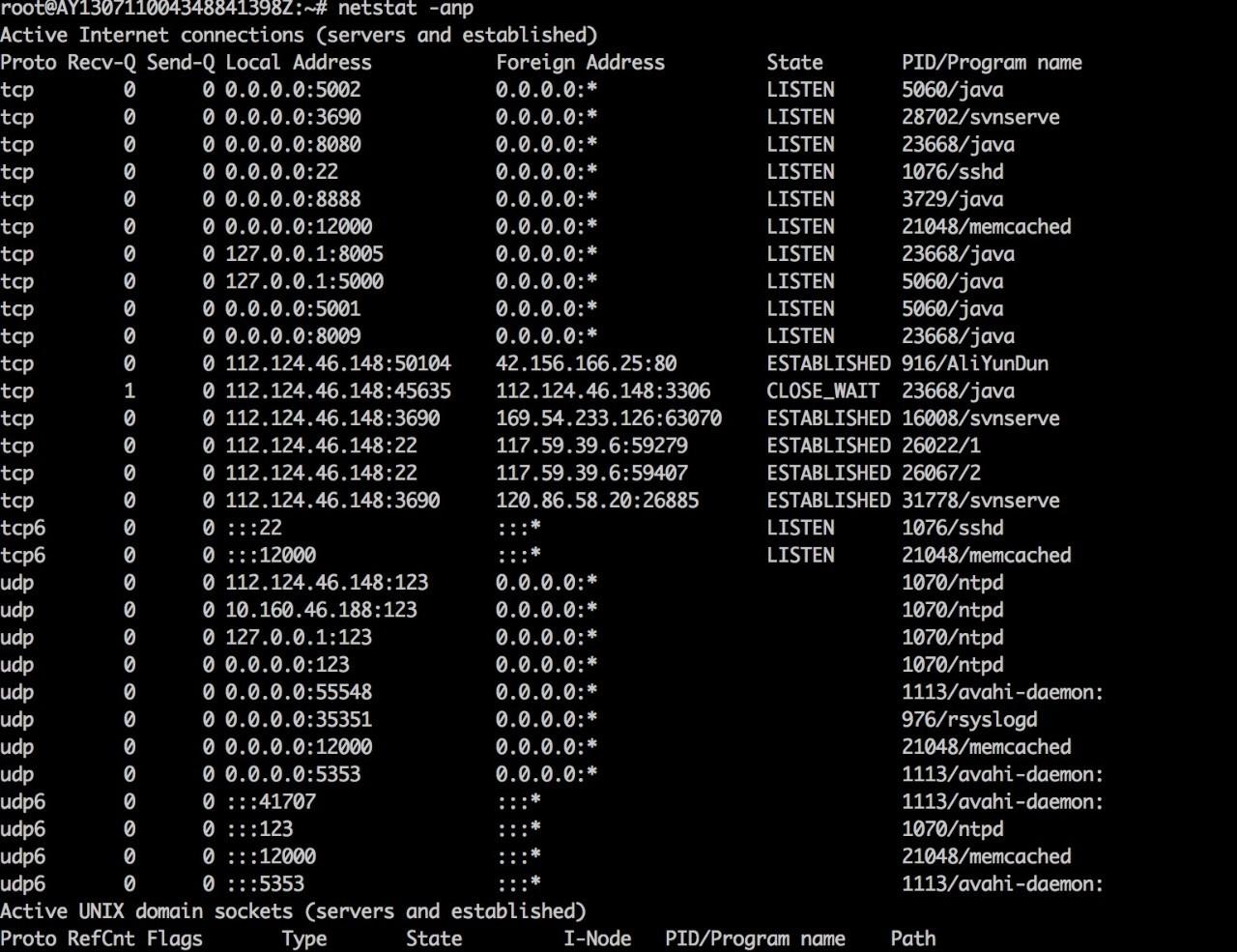
范例二:netstat -r 输出本机路由表

范例三:netstat -lts 输出监听状态中的tcp协议统计信息
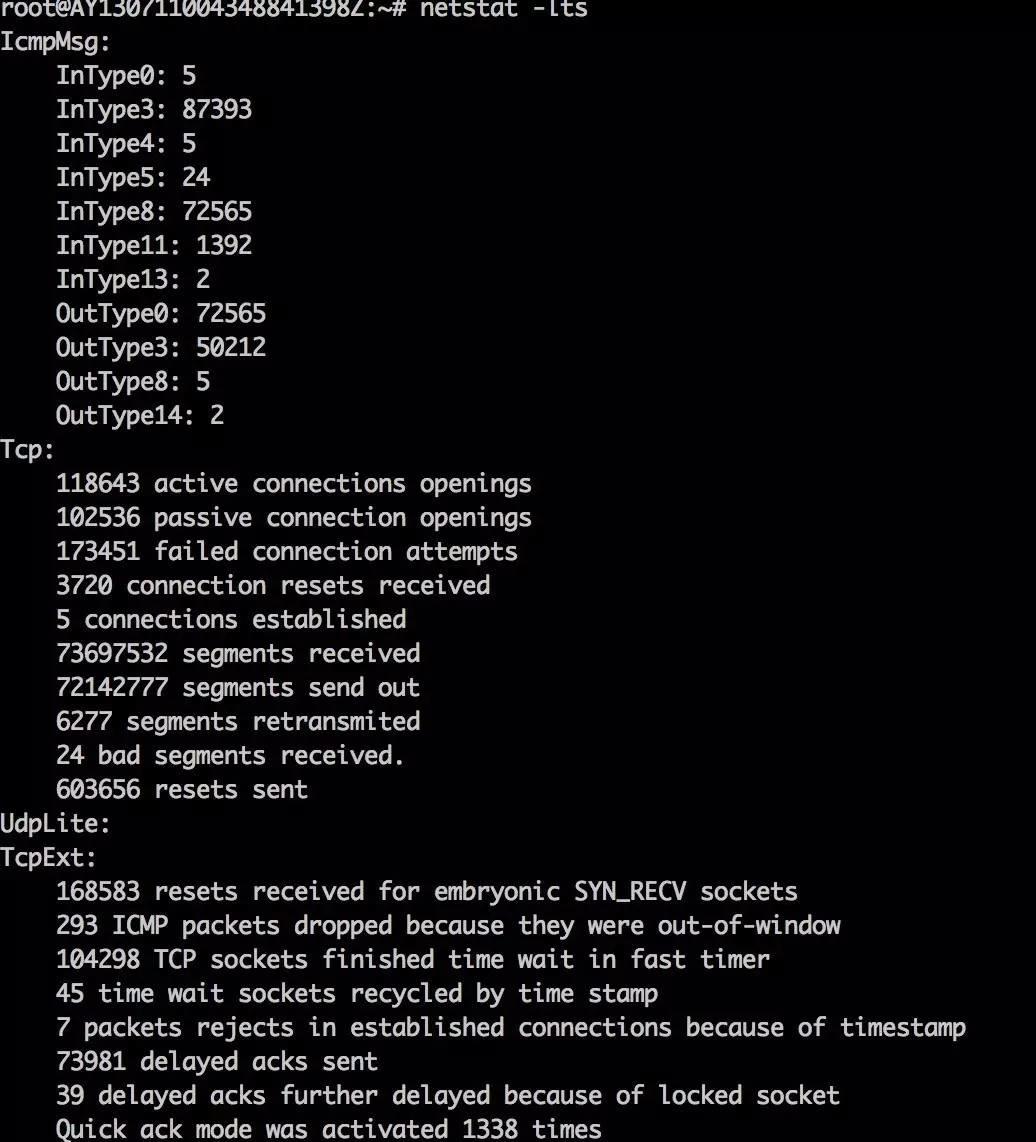
more命令用于显示文件的内容,与cat和tail等命令不同的是,more命令是按页显示文件内容,同时具有搜寻字符串的功能。(由于more具有向前翻页功能,因此该命令会加载整个文件)
基本格式 more [option] [filename]
-
+n从第n行开始显示 -
-n定义屏幕大小为n行 -
+/pattern再显示前按pattern匹配子串并显示 -
-s把连续的多个空行显示为一行常用操作命令:
-
Enter 向下n行,默认为1行
-
Ctrl+F 跳过一屏
-
Ctrl+B 返回上一屏
-
空格键 向下滚动一屏
-
= 输出当前行的行号
-
在more模式中回车,输入
/pattern可以持续向下搜索
-
范例一:more +/Deploy catalina.out
在catalina.out文件中查找“Deploy字符第一次出现的位置”,并从该处的前两行开始显示输出
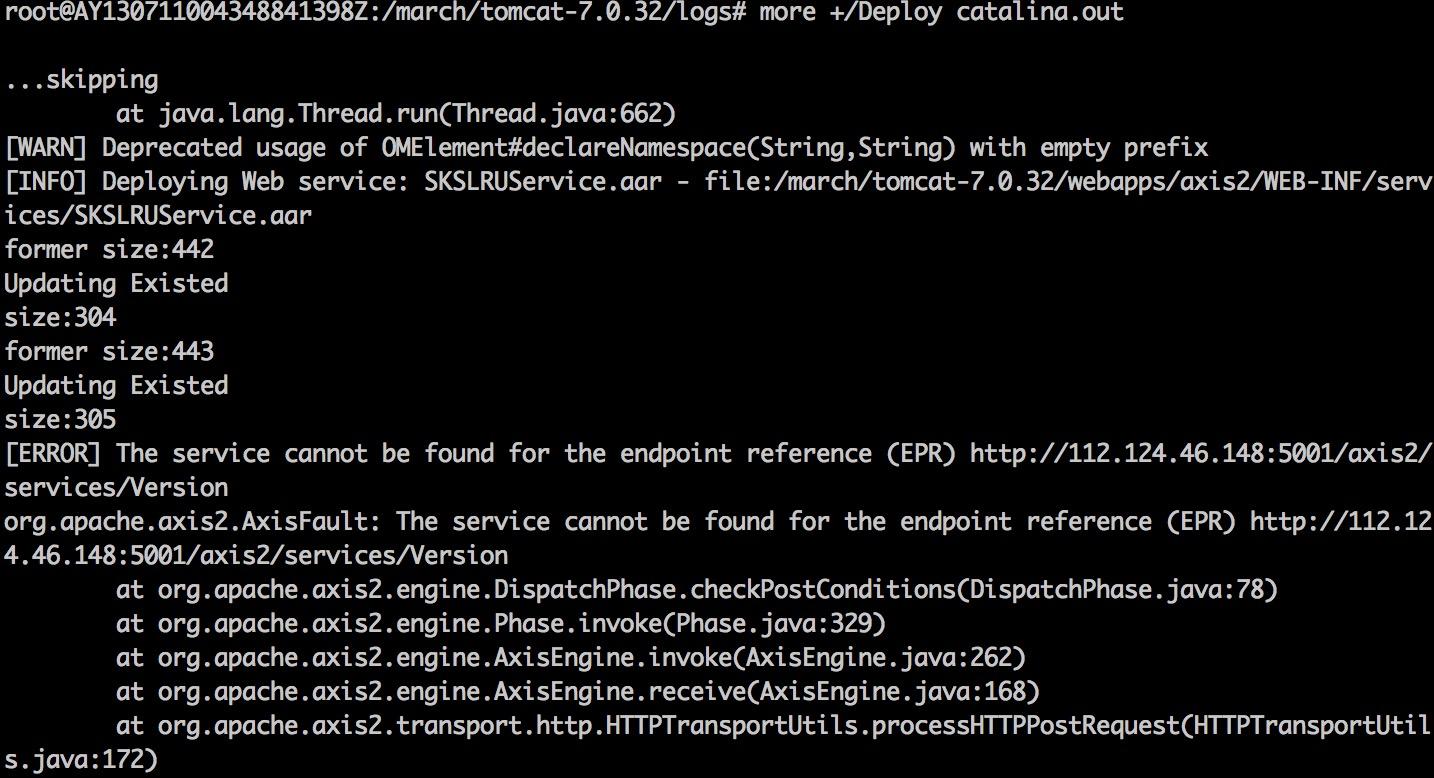
范例二:more +10 -10 catalina.out
从第10行开始,每页10行
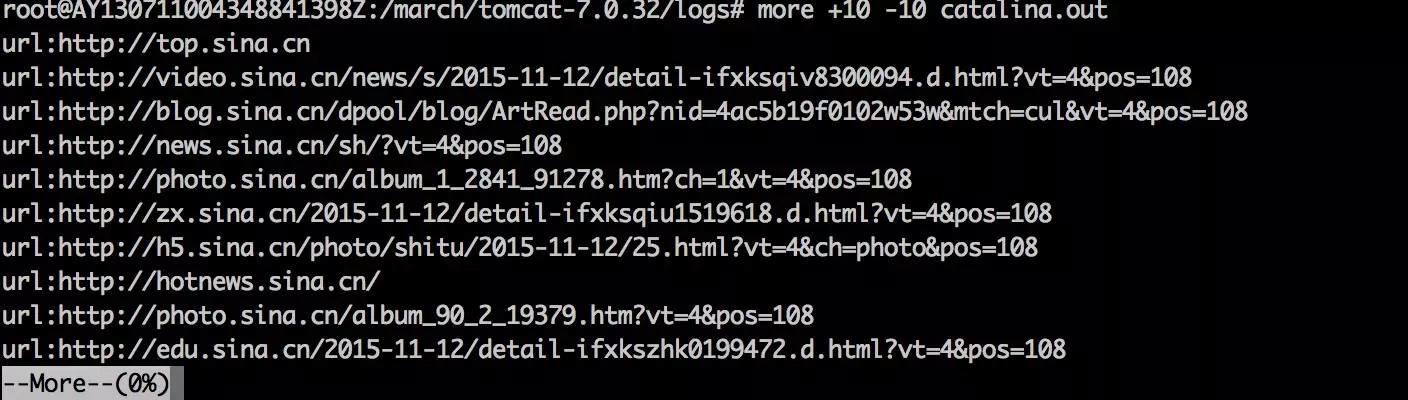
less命令与more命令对应,既可以前后翻看文件,同时还有前后搜索功能,除此之外,less在查看前不会加载整个文件。
基本格式 less [option] [filename]
-
-N显示每行的行号 -
-i忽略搜索时的大小写 -
-s将连续空行显示为一行 -
-m显示百分比常用操作命令:
-
/字符串 向下搜索“字符串”功能
-
?字符串 向上搜索“字符串”功能
-
n 重复前一个搜索
-
空格键 滚动一页
-
d 滚动半页
-
b 回溯一页
-
y 回溯一行
-
q 退出less命令
-
范例一:less -Nm catalina.out
显示行号和百分比
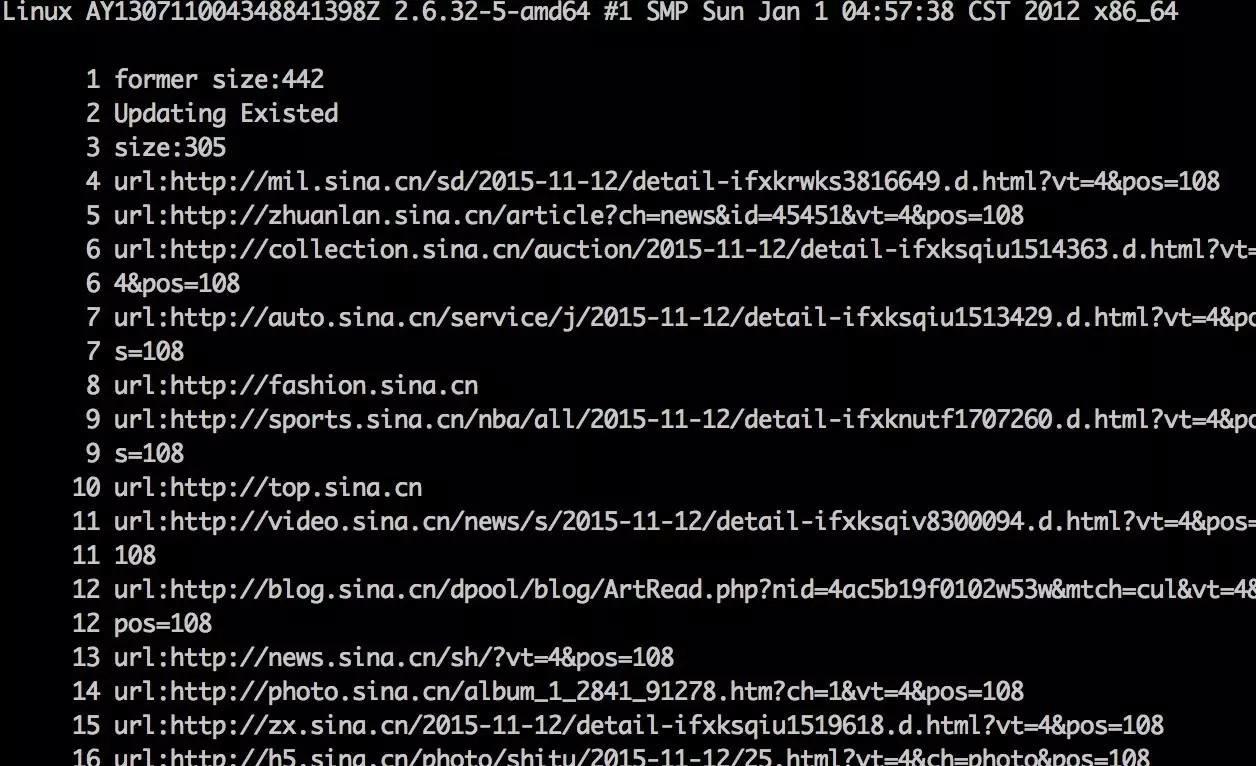
范例二:/detail或者?detail 向前向后搜索”detail”
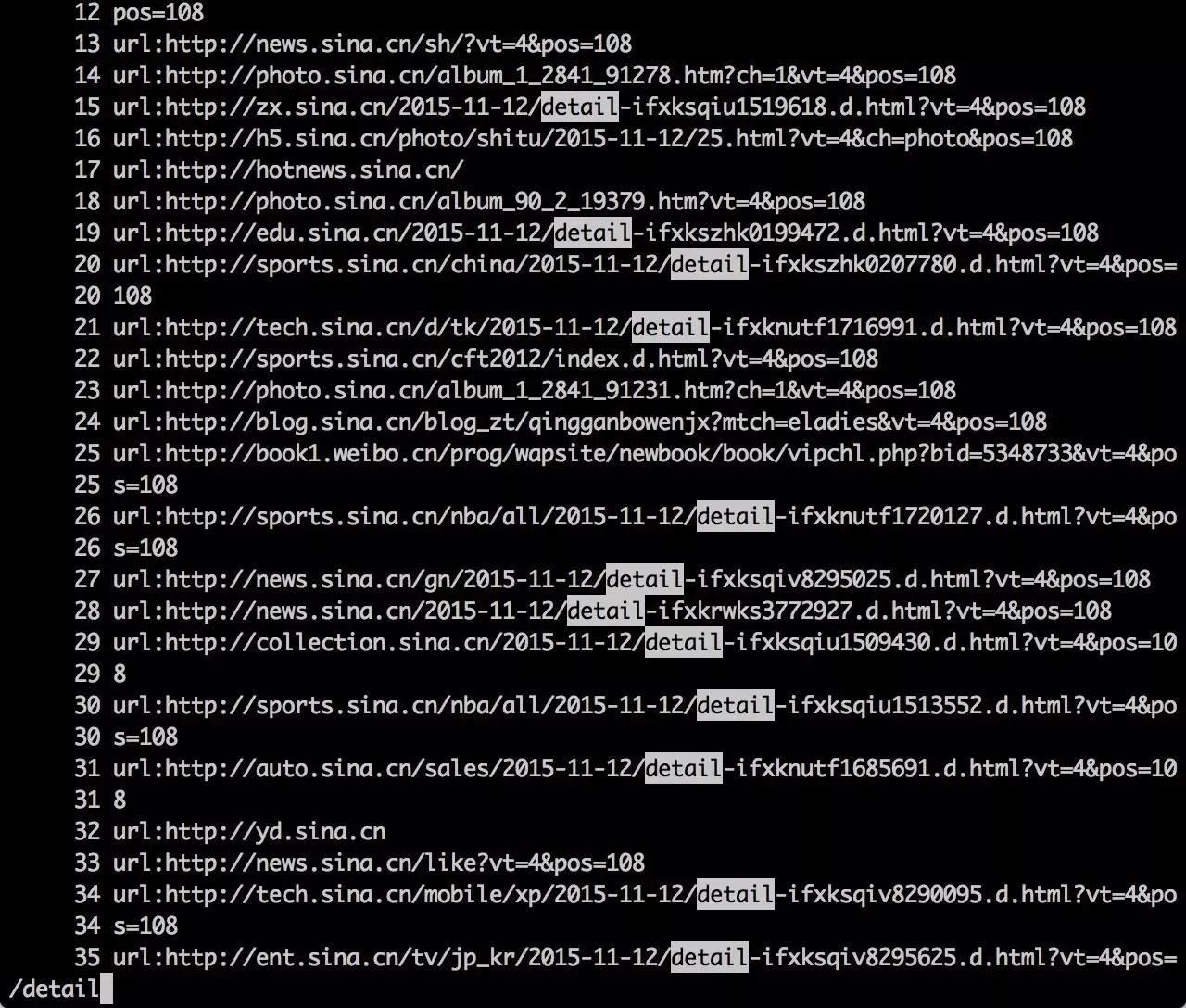
ps命令用来在Linux系统中显示进程的状态快照,其参数选项可谓非常之多。
基本格式 ps [option]
-
-a显示所有用户的进程 -
-x显示没有控制终端的进程 -
-u按照用户名称查询进程 -
-f列出全部信息,常和其它选项联用 -
-j用任务格式来显示进程 -
-e显示所有进程
范例一:ps -ef 用标准格式显示所有进程
显示的项目有:UID, PID, PPID(父进程ID), C(CPU资源百分比), STIME, TTY, TIME, CMD 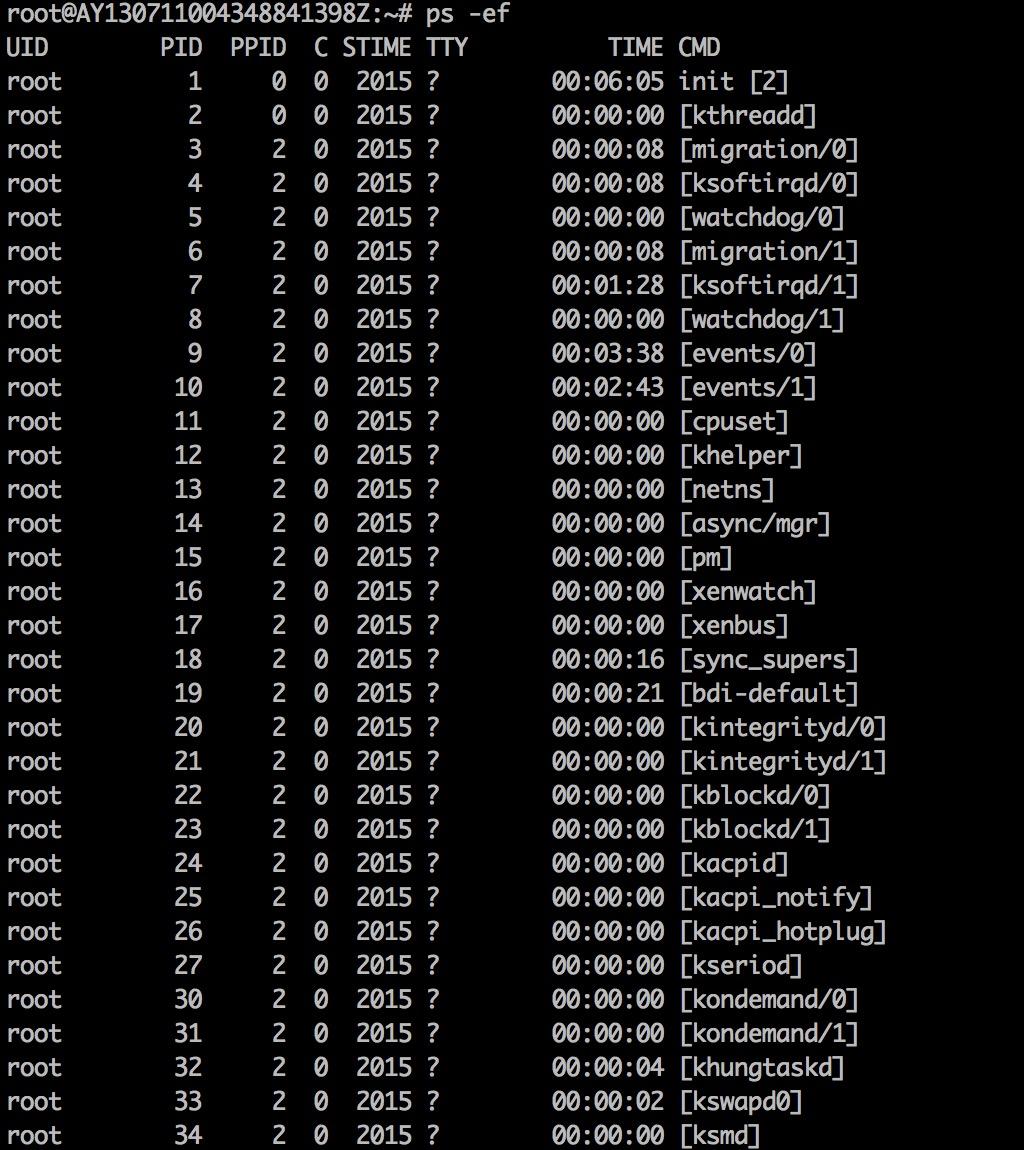
范例二:ps aux
显示的项目有:USER, PID, %CPU, %MEM, VSZ(虚拟内存量KB), RSS(固定内存量), TTY(进程所运行在的终端机), STAT, START, TIME, COMMAND
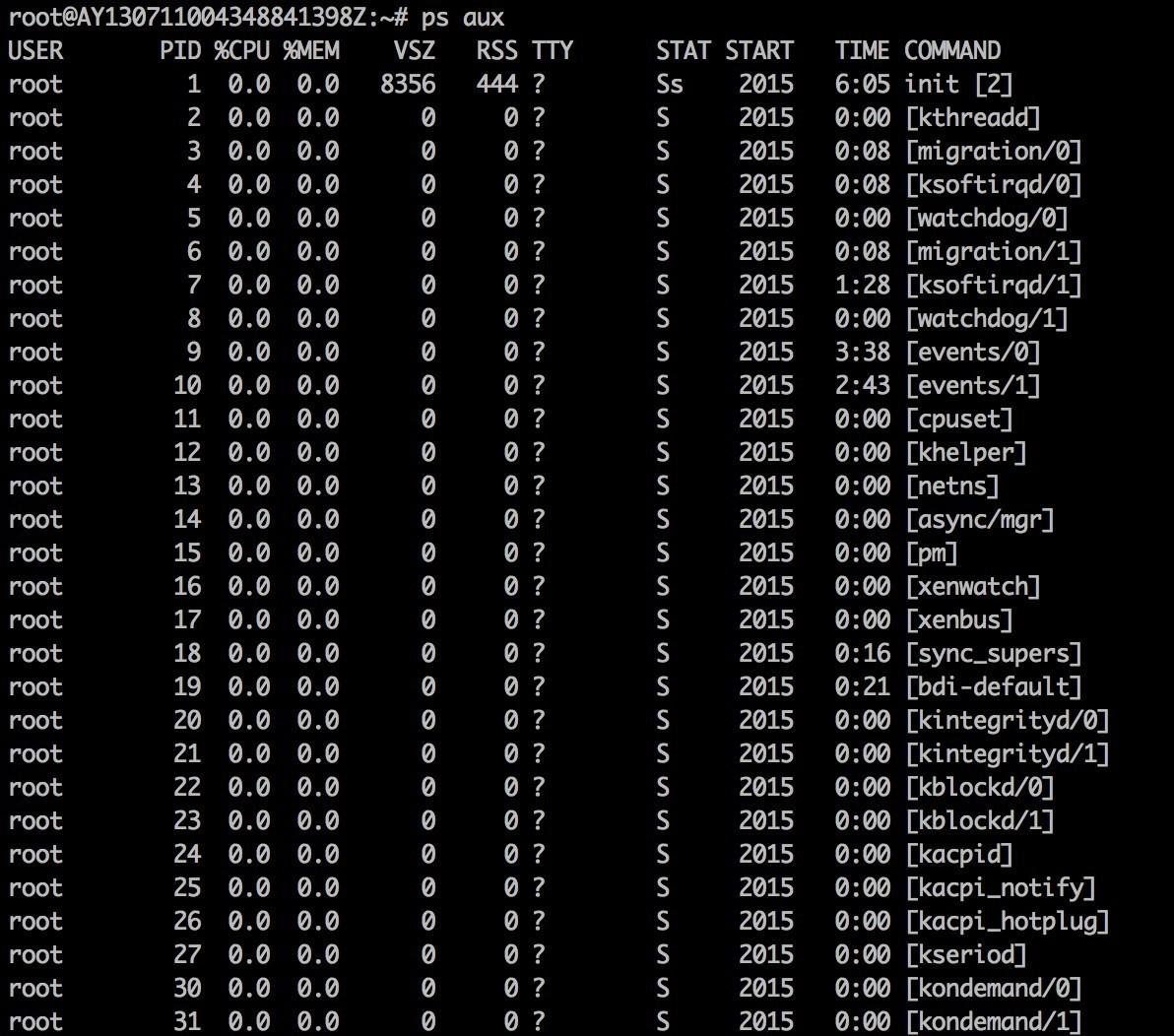
tmux(Terminal Multiplexer)命令是一个颇为炫酷的命令,其特点与screen命令类似。tmux通过开出窗口,分拆面板,接管和分离会话,能够让使用者在一个窗口内同时进行多项操作。
tmux在osx的安装方式:brew install tmux
基本格式 tmux [option]
-
tmux new -s sessionName创建新的session会话 -
tmux attach -t sessionName重新连接上某一个session -
tmux kill-session -t sessionName杀死某个session -
tmux ls显示所有会话
范例一:tmux new -s mySession 创建一个名为mySession的会话
输入CTRL+b d将从此会话脱离,如果要重新连接,则使用tmux attach -t mySession

范例二:在范例一的mySession中按下CTRL+b c则会在mySession中创建一个新的窗口
可以通过CTRL+b w来查看窗口列表,CTRL+b <窗口号>来切换窗口CTRL+b f来查找窗口,exit来退出窗口
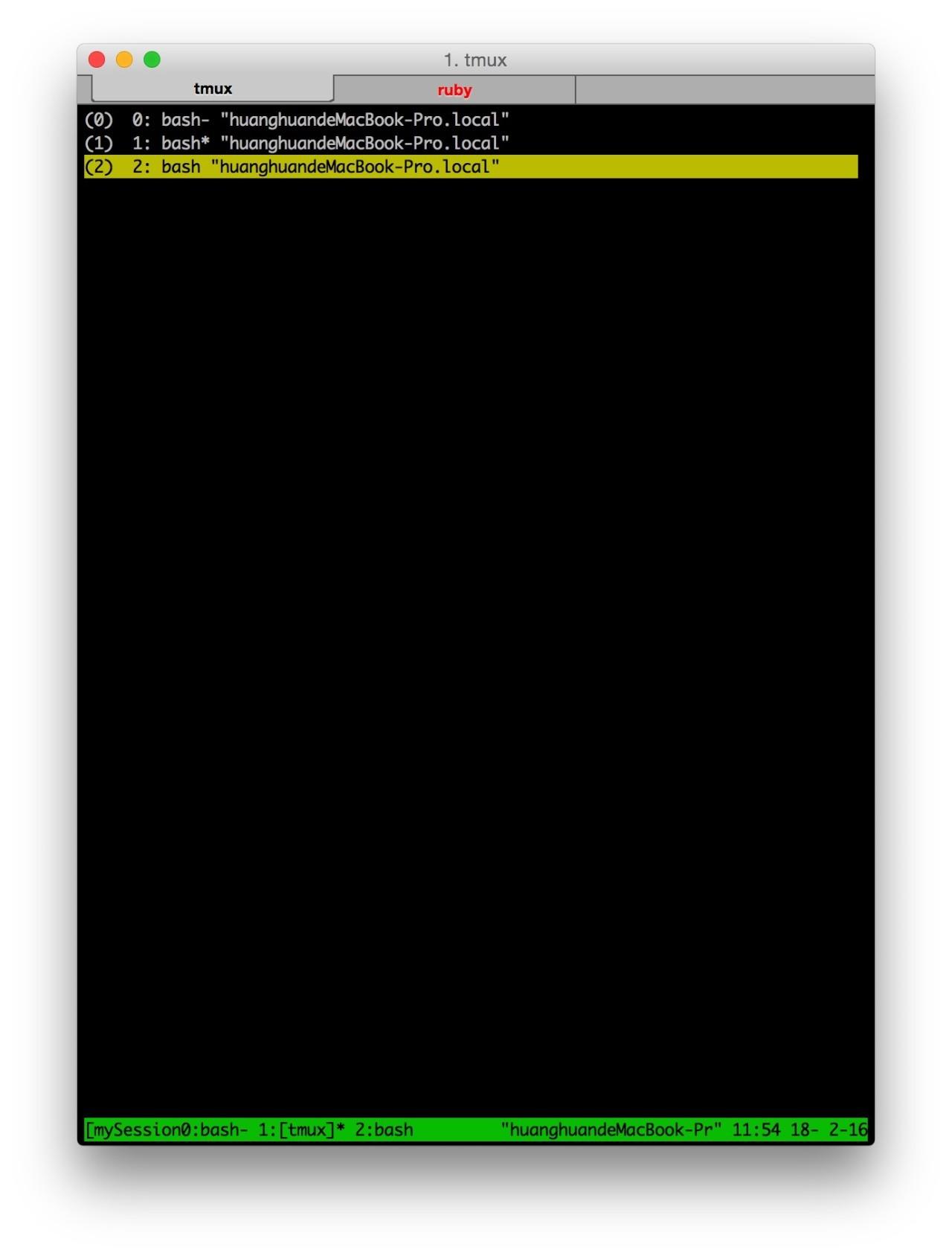
为了便于穿窗口的识别,还可以通过CTRL+b ,来重命名窗口
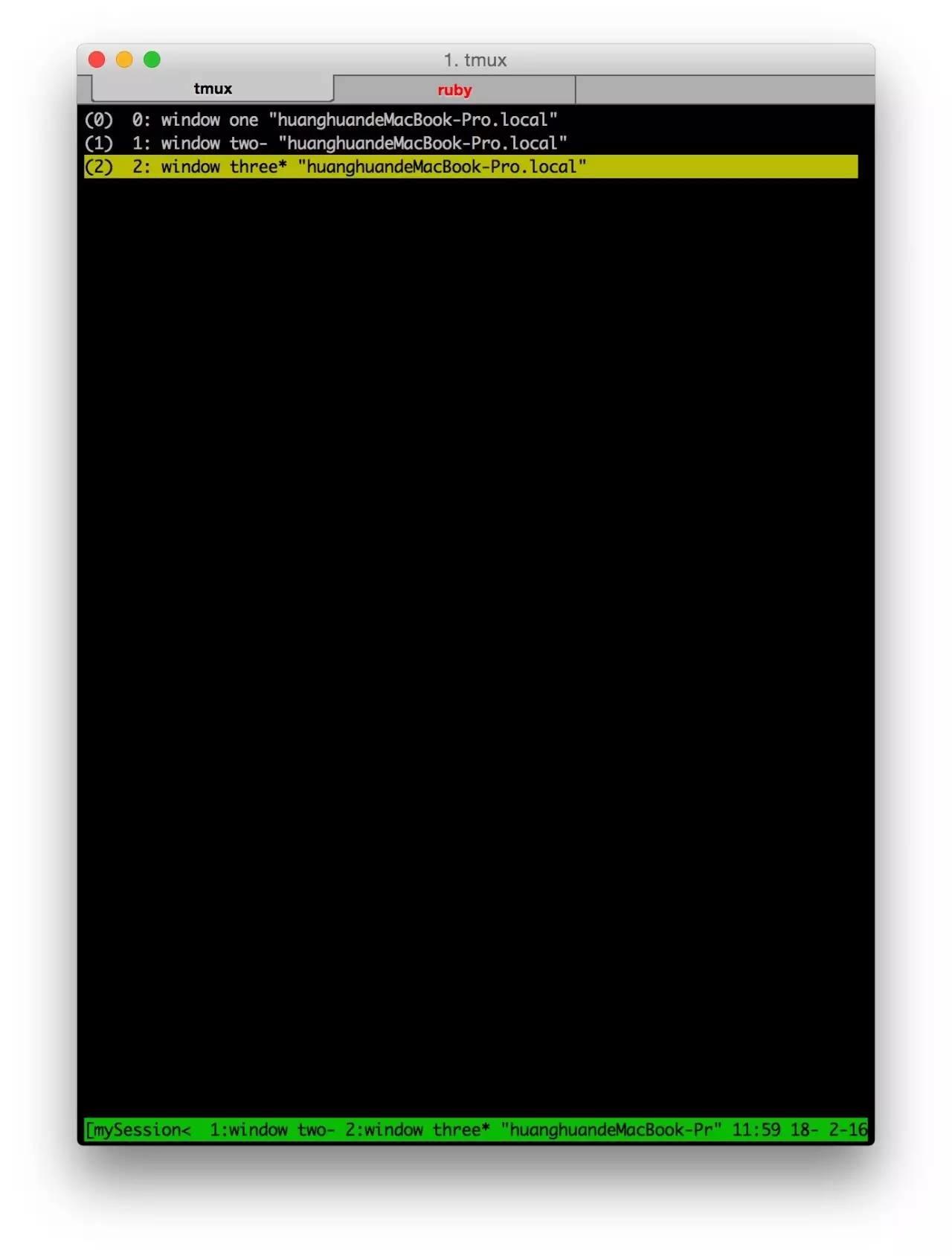
范例三:tmux还支持把窗口分割成多个面板,CTRL+b "为水平分割,CTRL+b %为垂直分割
通过CTRL+b <光标键>来进行窗口移动
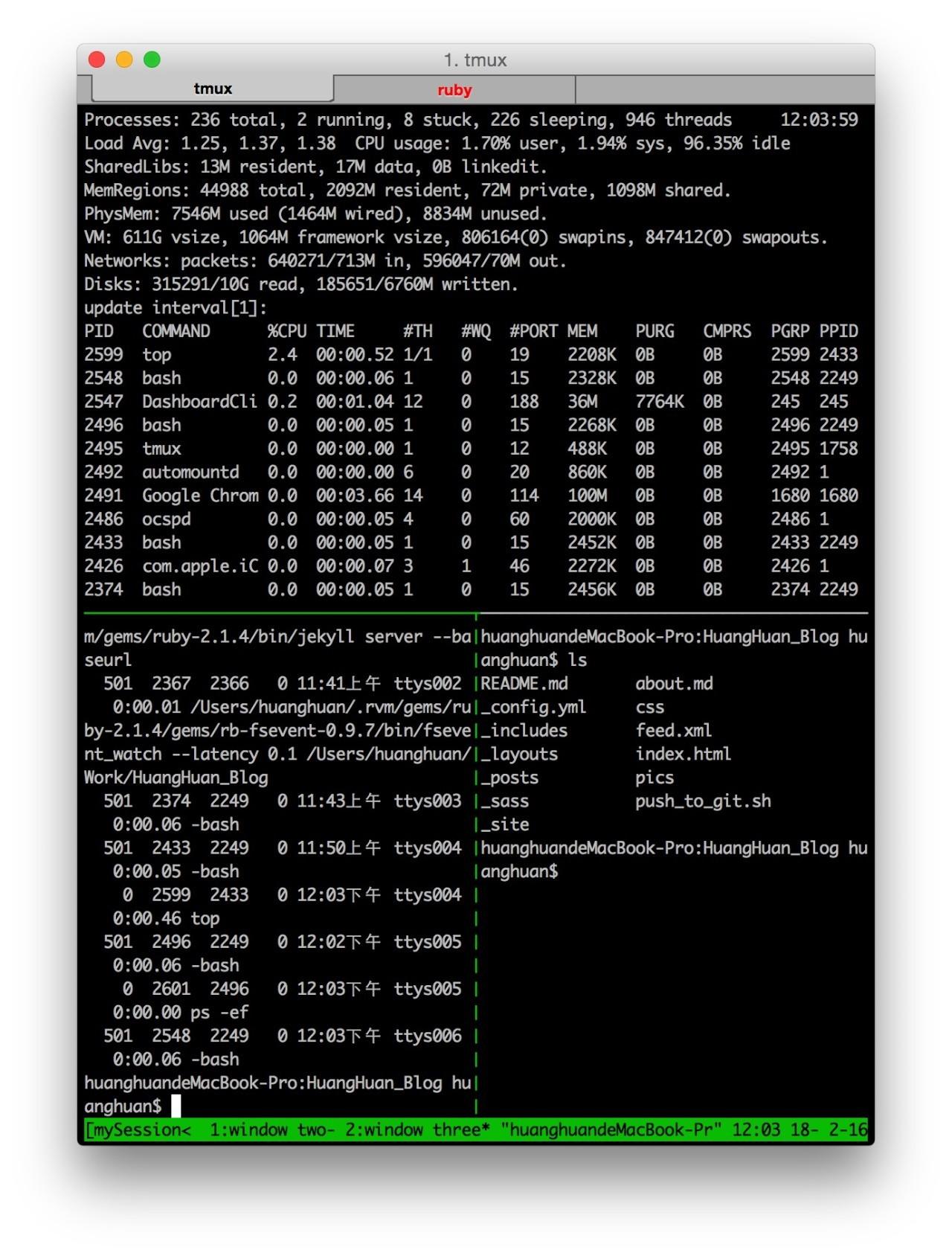
ack(better than grep)命令的作用和grep类似,但效果更好。
基本格式 ack [option] [pattern]
-
-w按单词匹配 -
--ingore-dir忽略某些目录
范例一:ack -w 测试 与grep搜索的对比
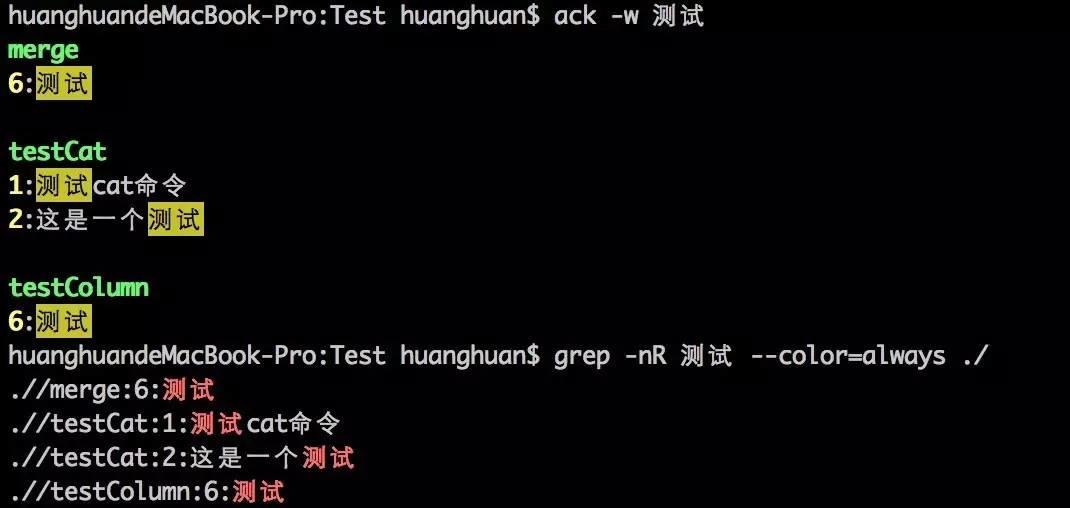
kill命令用于终止指定的进程,其工作原理是通过向进程发送指定的信号。
基本格式 kill [params] [pid]
常用的是:
kill -9 pid //强制终止
-
-1Hup 终端断线 -
-2INT 中断(同Ctrl+c) -
-3QUIT 退出(同Ctrl+) -
-15TERM 终止,是默认的信号,如果应用本身会捕获该信号,则不能终止 -
-9KILL 强制终止 -
-18CONT 继续 -
-19STOP 暂停(同Ctrl+z)
作者:黄欢
来源:http://sadwxqezc.github.io/HuangHuanBlog/linux
原文链接:案例+解读,来自有道大神的17个常用Linux命令深度解析,转载请注明来源!
